Správne odstránenie služby v systéme Windows

- 3455
- 172
- Oleg Krajči
Náš osobný počítač je drahý priateľ, asistent, niekedy živiteľ rodiny a dokonca aj zdroj inšpirácie. Rýchlosť nášho „kovového kovového priateľa“ je indikátorom zdravia jeho operačného systému. Preto otázka, ako odstrániť službu v systéme Windows a robiť to správne, ďaleko od nečinnosti.

Zastavenie nepotrebných služieb pomôže urýchliť rýchlosť počítača
Dôvody odstránenia služieb
Po nainštalovaní na počítači potrebná služba v tom čase (angličtina. Služba). Možno hneď nefungovala. Potom ste sa rozhodli pridať niečo iné. Zdá sa, že sa stal zavedeným a, dalo by sa povedať, že tanec s tamburínom skončil víťazstvom. Ale postupom času ste z toho unavení alebo ste začali zasahovať do svojho nového nápadu.
Je možná iná situácia. Akonáhle zistíte, že niekto alebo niečo nainštalované na vašom počítači nový „Service Windows“ (Windows Service, English.). Môže to pochádzať z „komunikácie“ s vaším priateľom jedného z príbuzných, najmä detí. A výkon počítača potom zvláštnym spôsobom klesá po dlhú dobu.
Ako je riadenie služieb?
Správa vytvárania, odstraňovania, spustenia a zastavenia služieb v operačnom systéme vykonáva manažér služieb (angličtina. Správca riadenia služieb, SCM).
Spustenie pri načítaní operačného systému, Správca služieb služieb, ich spustí všetky, pre ktoré je zavedený režim spustenia „automaticky“.
Spolu so spustením typu „Automatické“ sa všetky služby závisia od nich, aj keď je pre nich uvedený režim „manuálne“ režim „manuálne“.
Po dokončení načítania systému dostane správca siete príležitosť manuálne spustiť (zakázať) ktorúkoľvek zo služieb pomocou kontrolnej konzoly.
Pre služby v systéme Windows sú poskytnuté také režimy (typy) spustenia:
- Zakázané;
- Ručne;
- Automatické pri načítaní systému;
- Oneskorené (pre niektoré operačné systémy);
- Povinné (začína automaticky s nemožnosťou zastaviť používateľa).
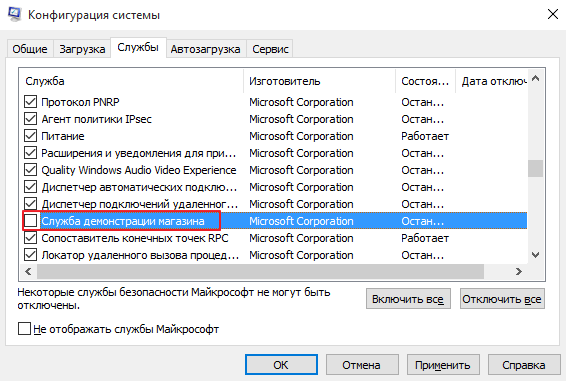
Windows má niekoľko možných systémov systémových služieb naraz
Výstrahy
Pred odstránením musíte pochopiť:
- Tento proces je nezvratný;
- Odstránenie prinesie závislé programy do nespravodlivého stavu;
- Pri odstraňovaní služby spojenej s jednou z jej komponentov bude odmietnutie operačného systému;
- V niektorých prípadoch budete potrebovať preinštalovanie, a to sa nedá vždy urobiť ľahko. Najčastejšie je to veľmi ťažké.
Čo možno deaktivovať
Je zrejmé, že používateľ napríklad nepotrebuje správcu tlačenia, ak nemá tlačiareň. Má však zmysel odstrániť takúto službu? Koniec koncov, zajtra sa v ňom môže objaviť tlačiarenské zariadenie. A službu je možné jednoducho vypnúť!
Podobné, často nie vždy správne služby, zahŕňajú aj:
- Vyhľadávanie systému Windows (Windows SICH). Prispieva obsah;
- Autonómne súbory. Ovládanie vyrovnávacej pamäte autonómnych súborov, monitoruje vstup a výstup používateľa zo systému.
- Sekundárny vstup do systému. Vytvára začiatok procesov mena ostatných používateľov.
- Server. Podporuje prístup k súborom, zariadeniam, kanálom k počítaču prostredníctvom sieťových pripojení.
- Service Time Windows. Vykonáva kontrolu nad dátumom a časom zákazníkov a serverov na webe.
Tento zoznam je možné pokračovať veľmi, veľmi dlho.
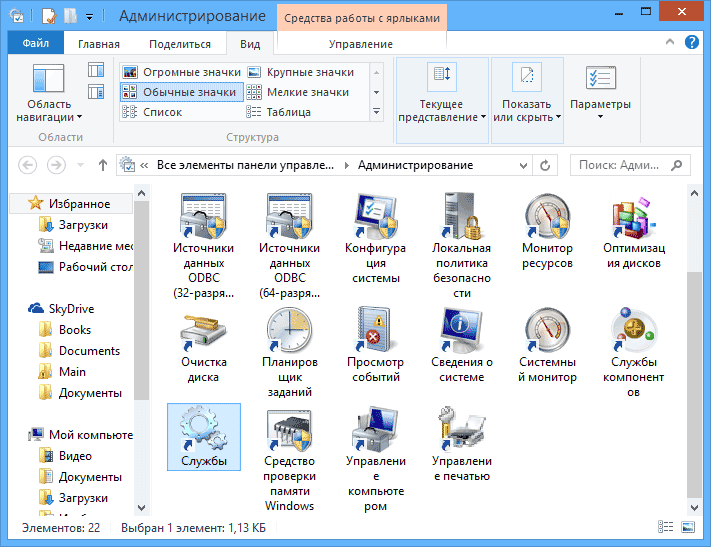
Nepotrebujete nejaké služby v každodennej práci
Správne meno a vypnutie
Predtým, ako odstránite (zakáže) jednu zo služieb, musíte poznať jej pôvodný názov.
Ak to chcete urobiť, môžete sledovať cestu - / / nastaviť režim „malá ikona“ / . V okne, ktoré sa zobrazí, musíte spustiť skratku „Service“. Pred vami sa otvorí okno, v ktorom sa môžete oboznámiť s ich popisom, podmienkou (funguje alebo nie), napíšte (režim) spustenia a z ktorého názvu je potrebný vstup.
Z uvedeného miesta ich môžete začať a zastaviť (zakázať).
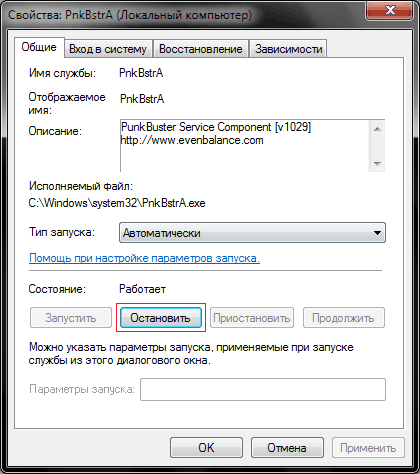
Ak služba momentálne funguje, tlačidlo „Zakázať“ je k dispozícii
V poli „Name“ je názov, ktorý sa skopíruje do vyrovnávacej pamäte.
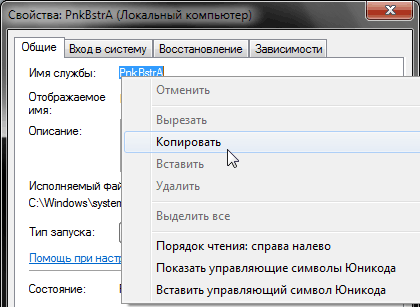
Na karte skopírujte názov služby
Predtým, ako odstránite službu v systéme Windows, musí byť odpojený!
Odstránenie a riadenie
Aby sme sa priamo zbavili služby, ideme po ceste - / / . V bode „príkazový riadok“ kliknite na tlačidlo pravého myši a vyberte možnosť „Spustiť v mene správcu“.
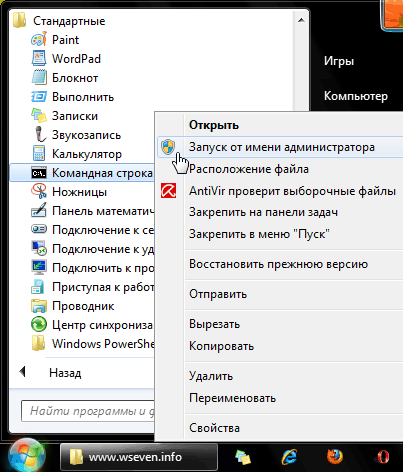
Kliknite pomocou pravého tlačidla myši na ikone „príkazového riadku“
Do príkazového riadku zadajte názov servisnej služby a kliknite na položku Input (Enter).
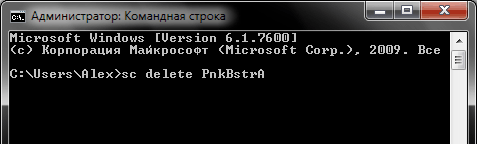
Zobrazte požadovaný príkaz do zobrazeného okna
So správnym zadaním príkazu a menom sa objaví oznámenie o úspešnom vymazaní.
Ak názov pozostáva z niekoľkých slov s medzerami, použijú sa úvodzovky: SC vymažte „Názov služby“.
Všeobecne platí, že správa služieb je možné vykonávať prostredníctvom príkazového riadku (nezabudnite na jeho spustenie v mene správcu).
Z tohto dôvodu sú tieto príkazy zlikvidované:
- Zobraziť stav: SC QC „Service“.
- Inštalácia režimu (typ) spustenia: SC Config "Name service" start = spustenie možnosti.
- Spúšťacie parametre: Auto (automaticky), dopyt (manuálne), zakázané (zakázané).
Buďte mimoriadne pozorní a uvádzajte správu vo svojich akciách!

